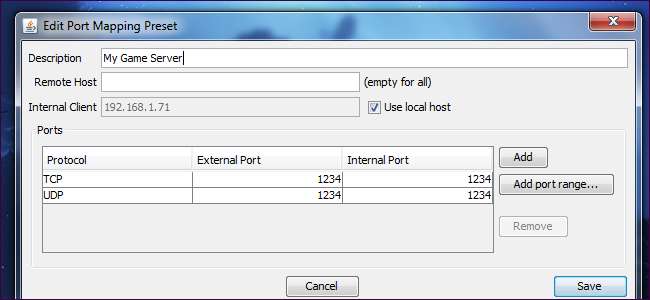
UPnP is een handige manier voor programma's om poorten door te sturen zonder dat u dat hoeft te doen trek de webinterface van uw router op en stuur poorten handmatig door . Helaas ondersteunen sommige programma's die port forwarding vereisen geen UPnP - dat is waar UPnP PortMapper van pas komt.
Deze applicatie zorgt voor port forwarding voor u, direct vanaf uw desktop. Als uw IP-adres verandert, hoeft u niet in te loggen op uw router en uw regels voor poortdoorschakeling te wijzigen. U kunt de toepassing deze voor u laten bijwerken.
Als je het huis van een vriend bezoekt en lid wordt van zijn netwerk, hoef je niet om het wachtwoord van de router te vragen om poorten door te sturen. Start gewoon de applicatie en activeer je vooraf ingestelde regels.
Installatie
UPnP Port Mapper is geschreven in Java, dus je hebt de gratis Java Runtime Environment (download van Ninite) geïnstalleerd om het uit te voeren. Nadat u Java hebt geïnstalleerd, kunt u download UPnP Port Mapper van SourceForge . Naast Windows werkt deze applicatie ook op Mac OS X en Linux.
UPnP Port Mapper communiceert met uw router via het UPnP-protocol, dus u heeft ook een router nodig met UPnP ingeschakeld om deze applicatie te gebruiken. Als UPnP is uitgeschakeld op de router van uw netwerk, kan dit programma niets doen.
Dubbelklik na het downloaden van UPnP Port Mapper op het .jar-bestand om het te starten.
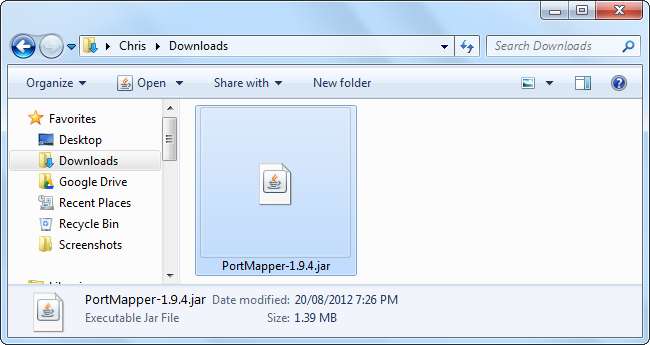
Poorten doorsturen
Om te beginnen, klikt u op de knop Verbinden in UPnP Port Mapper. Als u een pop-upvenster van Windows Firewall ziet, klikt u op de knop Blokkering opheffen. Mogelijk moet u Java-netwerktoegang toestaan in het pop-upvenster van de Windows-firewall dat verschijnt.
Als UPnP PortMapper u informeert dat het uw router niet kan vinden, klikt u nogmaals op de knop Verbinden om de applicatie in de Windows-firewall te deblokkeren.
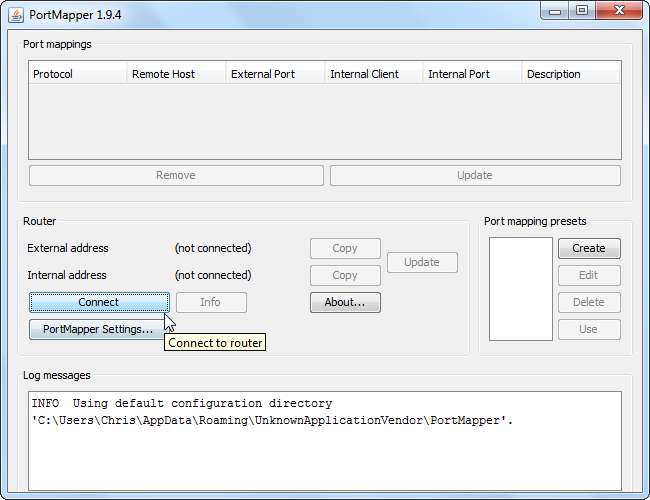
Als het werkt, ziet u een lijst met UPnP-poorttoewijzingen in het bovenste deelvenster (deze lijst is standaard leeg), evenals het externe IP-adres van uw router op internet en het IP-adres op uw lokale netwerk.
Om een nieuwe voorinstelling voor port forwarding te maken, klikt u op de knop Maken.
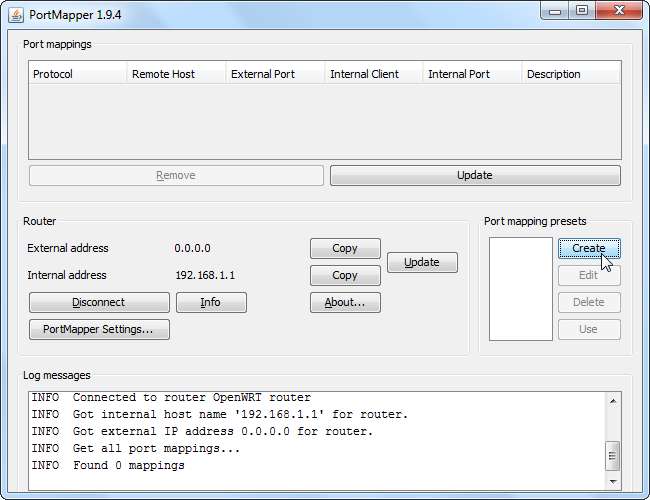
Voer een beschrijving in voor uw regel voor poortdoorschakeling en geef een lijst op met een of meer poorten die moeten worden doorgestuurd. U kunt poortbereiken specificeren of een lijst met poorten doorsturen met een enkele preset.
U kunt ook een specifieke externe host specificeren. Als u een IP-adres invoert, wordt alleen verkeer van dat IP-adres vanaf uw router naar uw computer doorgestuurd. U kunt deze functie bijvoorbeeld gebruiken om alleen verbindingen toe te staan vanaf het IP-adres van een vriend op internet.
De Gebruik lokale host is standaard aangevinkt, waardoor het gemakkelijk is om poorten door te sturen zonder dat u het lokale IP-adres van uw computer dubbel hoeft te controleren. U kunt deze applicatie echter ook gebruiken om poorten door te sturen naar meerdere verschillende computers in uw netwerk.

Voorinstellingen voor poortdoorschakeling die u opgeeft, verschijnen in het Voorinstellingen voor poorttoewijzing doos. Selecteer een voorinstelling en klik op de knop Gebruiken om deze te activeren.
Als u op deze knop klikt, worden de poorten op uw router doorgestuurd - ze worden weergegeven in het vak Poorttoewijzingen boven in het venster. U kunt poorttoewijzingen verwijderen door ze te selecteren en op de knop Verwijderen te klikken.

De poorttoewijzingen worden op uw router opgeslagen totdat de UPnP-gegevens zijn gewist - afhankelijk van uw router kan dit gebeuren wanneer uw router opnieuw wordt opgestart. Als u UPnP Port Mapper later opent en op de knop Verbinden klikt, ziet u uw actieve poorttoewijzingen.
U moet ook de poorttoewijzingsinstellingen opnieuw toepassen als het lokale IP-adres van uw computer verandert.
Met uw voorinstellingen kunt u deze poorttoewijzingsinstellingen snel en gemakkelijk toepassen op elk netwerk met een router die UPnP ondersteunt - dit kan handig zijn als u zich verplaatst en poorten moet doorsturen voor gaming, servers of andere doeleinden.







